Gerenciando espaço em disco
É possível gerenciar a quantidade de espaço em disco usada pelo Lenovo XClarity Administrator movendo arquivos de dados grandes que não são necessários imediatamente para um compartilhamento remoto ou excluindo recursos que não são mais necessários.
Sobre esta tarefa
Para determinar quanto espaço em disco está sendo utilizado atualmente, clique em Painel na barra de menu do XClarity Administrator. O uso de espaço em disco no repositório e compartilhamentos remotos está listado na seção XClarity Administrator Atividade.
Procedimento
Conclua uma ou mais das etapas a seguir para liberar espaço em disco movendo arquivos para um compartilhamento remoto e excluindo recursos desnecessários.
Excluir recursos desnecessários
É possível excluir rapidamente arquivos do repositório local que não são mais necessários concluindo as etapas a seguir.
Na barra de menu do XClarity Administrator, clique em para exibir a página Limpeza de Disco.
Selecione os arquivos que deseja excluir. O cabeçalho da seção identifica a quantidade de espaço que será liberada quando os arquivos forem excluídos.
Arquivos relacionados do sistema operacional
É possível excluir imagens do SO, arquivos de opção de inicialização e arquivos de software.
Atualizações de firmware
É possível excluir arquivos de carga útil para todos os drivers de dispositivo do SO associados aos UpdateXpress System Packs (UXSPs) e drivers de dispositivo individuais que estão no estado Baixado.
É possível excluir arquivos de carga útil para atualizações de firmware individuais que estão no estado Baixado e não são usadas em uma política de conformidade de firmware.
É possível excluir arquivos de carga útil para atualizações do servidor de gerenciamento que estão no estado Baixado.
NotaQuando o repositório das atualizações de firmware está localizado em um compartilhamento remoto, não é possível usar a função de limpeza de disco para excluir atualizações de firmware individuais e UXSPs.Arquivos de dados de serviço
Quando ocorre um evento de serviço em um dispositivo, os dados de serviço são coletados automaticamente para esse dispositivo. Os dados de serviço são capturados automaticamente para o servidor de gerenciamento sempre que ocorre uma exceção no XClarity Administrator. É recomendável excluir periodicamente esses arquivos se o XClarity Administrator e os dispositivos gerenciados estiver funcionando sem problemas.
Quando as atualizações do servidor de gerenciamento são aplicadas com êxito, os arquivos de atualização são removidos automaticamente do repositório.
Clique em Excluir Selecionado.
Revise a lista de arquivos selecionados e clique em Excluir.
Limpeza sem uso dos pacotes de atualização de firmware
É possível excluir todos os pacotes de firmware não usadas no repositório de atualizações clicando em na barra de menus do XClarity Administrator e, em seguida, clicando em .
É possível escolher entre manter ou remover as versões mais recentes se elas não estão em uso.
Um trabalho é criado para realizar esta solicitação. Você pode monitorar o andamento do trabalho clicando em na barra de menus do XClarity Administrator.
Mova os pacotes de atualização de firmware para um repositório remoto
Por padrão, o Lenovo XClarity Administrator usa um repositório local (interno) para armazenar atualizações de firmware. É possível liberar o espaço em disco que está disponível para o repositório local do XClarity Administrator usando um compartilhamento remoto montado no SSH File System (SSHFS) como repositório remoto. É possível então usar arquivos de atualização de firmware diretamente do repositório remoto para manter a conformidade de firmware em seus dispositivos. Para obter mais informações, consulte Usando um repositório remoto para atualizações de firmware.
Ao alterar o local do repositório de atualizações de firmware, é possível optar por copiar todas as atualizações de firmware do repositório original no novo repositório.
Os arquivos de atualização de firmware no repositório original não são limpos automaticamente depois de alternar locais.
DicaO repositório de atualizações remotas pode ser compartilhado por vários servidores de gerenciamento doXClarity Administrator. Para mover atualizações de firmware para um repositório de atualizações de firmware remotas, conclua as etapas a seguir.
Adicione um compartilhamento remoto XClarity Administrator (consulte Gerenciando o compartilhamentos remotos).
Na barra de menus do XClarity Administrator, clique em . A página Repositório das Atualizações de Firmware é exibida.
Clique em para exibir a caixa de diálogo Alternar Local do Repositório.
Selecione o compartilhamento remoto que você acabou de criar na lista suspensa Local do repositório.
Selecione Copiar pacotes de atualização do repositório atual no novo repositório para copiar arquivos de atualização de firmware para o novo local do repositório antes de alternar o local do repositório.
Clique em OK.
Um trabalho é criado para copiar pacotes de atualização de firmware para o novo repositório. Você pode monitorar o andamento do trabalho clicando em na barra de menus do XClarity Administrator.
Limpe os arquivos de atualização de firmware no repositório local.
Alterne o local para o repositório local clicando em , selecione o Repositório Local para o local do repositório e, em seguida, clique em OK.
Clique na guia Atualizações Individuais, clique na caixa de seleção select-all na tabela para selecionar todas as atualizações de firmware e, em seguida, clique no ícone Excluir pacotes de atualização completas (
 )
)Clique na guia UpdateXpress System Pack (UXSP), clique na caixa de seleção select-all na tabela para selecionar todos os UXSPs e, em seguida, clique no ícone Excluir UXSP e política associada (
 )
)Alterne o local de volta para o repositório remoto clicando em , selecione o novo repositório remoto para o local do repositório e, em seguida, clique em OK.
Mover XClarity Administrator backups para um compartilhamento remoto
É possível liberar espaço em disco que está disponível para o repositório local do XClarity Administrator movendo backups do XClarity Administrator para um compartilhamento remoto. No entanto, não é possível usar os arquivos diretamente no compartilhamento remoto. Para usar os arquivos, você deverá movê-los de volta para o repositório local XClarity Administrator. Para obter mais informações sobre compartilhamentos remotos, consulte Gerenciando o compartilhamentos remotos.
ImportanteÉ recomendável fazer download de backups para seu sistema local ou copiar os backups em um compartilhamento remoto antes de excluir os backups emXClarity Administrator. Na barra de menu XClarity Administrator, clique em para exibir a página Back Up and Restore Data.
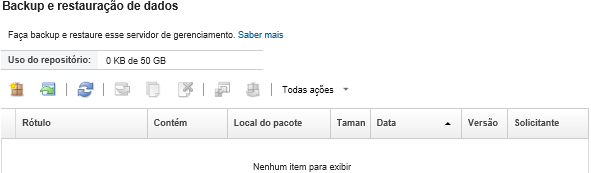
A coluna Local do pacote identifica se o backup está armazenado localmente no repositório local do XClarity Administrator ou em um compartilhamento remoto.
Selecione o backup e clique no ícone Copiar backup (
 ) para exibir a caixa de diálogo Copiar backup.
) para exibir a caixa de diálogo Copiar backup.Escolha o compartilhamento remotopara armazenar o backup.
Clique em Copiar.
Monitore o andamento da cópia na página Trabalhos. Quando a cópia for concluída, selecione o backup novamente e clique no ícone Excluir backup (
 ) para exibir a caixa de diálogo Excluir backup.
) para exibir a caixa de diálogo Excluir backup.Selecione
Local
para o local.Clique em Excluir.